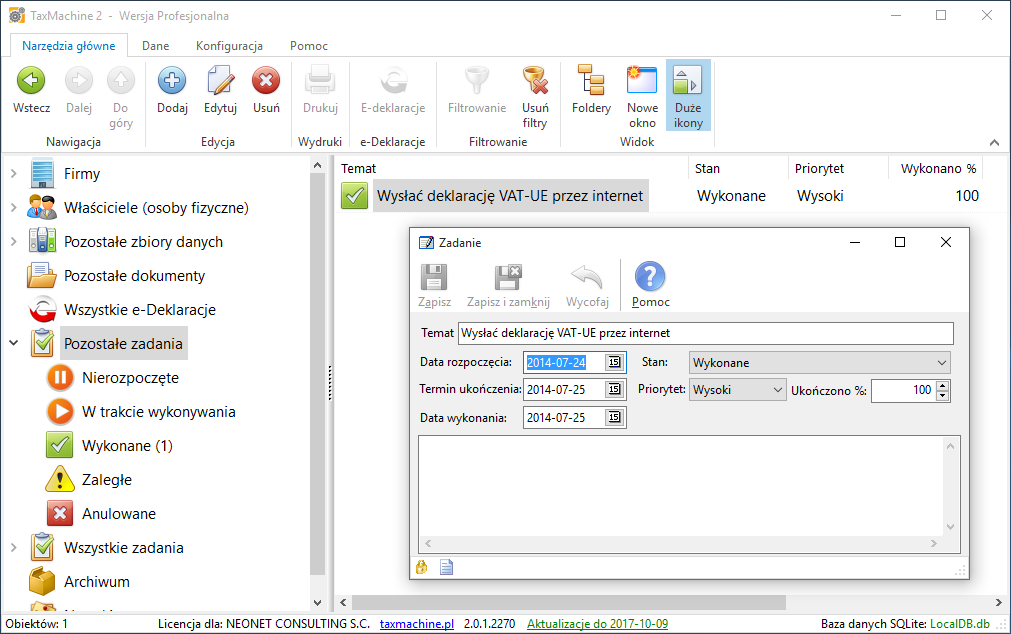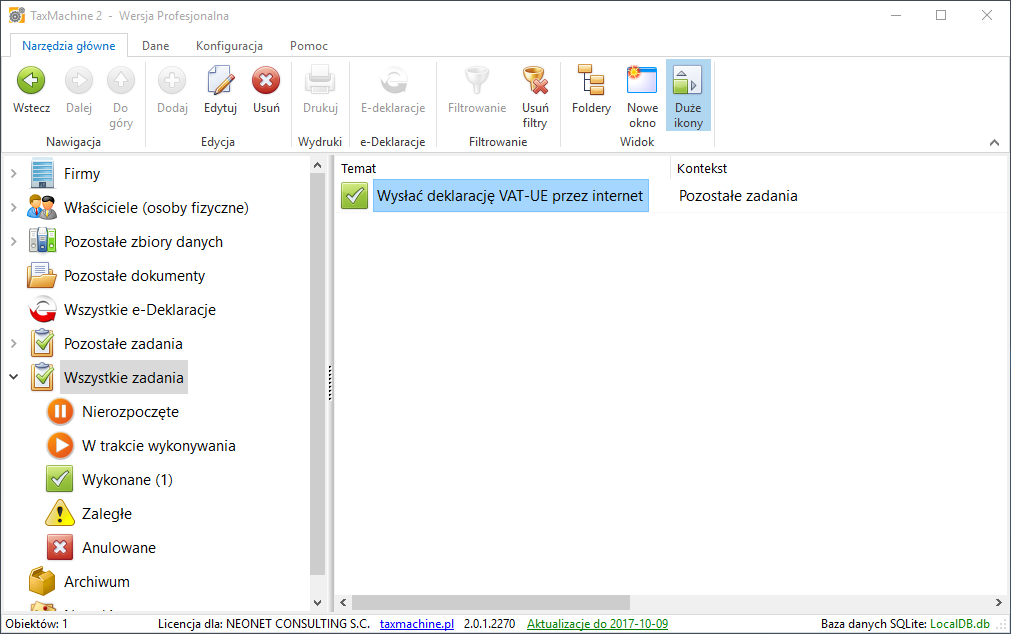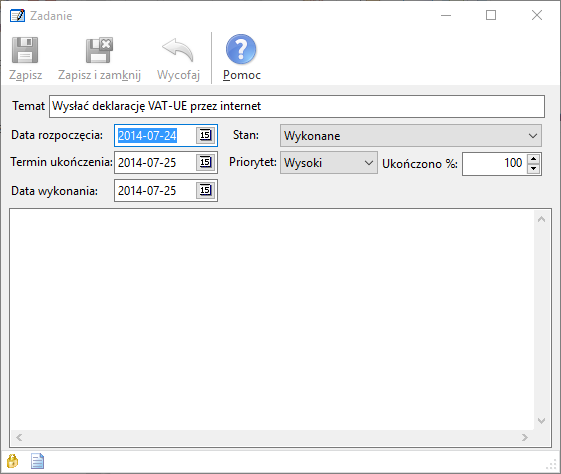Zadania do wykonania: Różnice pomiędzy wersjami
| (Nie pokazano 6 pośrednich wersji utworzonych przez tego samego użytkownika) | |||
| Linia 1: | Linia 1: | ||
{{Parent|Praca z TaxMachine}} | {{Parent|Praca z TaxMachine}} | ||
Program TaxMachine posiada funkcję ewidencjonowania zadań do wykonania. Pod węzłem każdej firmy, każdego pracownika, właściciela oraz wśród głównych węzłów znajdują się węzły '''Zadania'''. Pod nimi można dodawać i przeglądać listy zadań w podziale na '''Nierozpoczęte''', '''W trakcie wykonywania''', '''Wykonane''', '''Zaległe''' oraz '''Anulowane'''. | |||
[[Plik:Zadania.png]] | |||
Wśród węzłów głównych znajdują się też '''Wszystkie zadania''', są tutaj zebrane wszystkie zadania wprowadzone do bazy danych, jeżeli wśród nich znajdują się zadania zaległe to tekst '''Wszystkie zadania''' ma kolor czerwony. | |||
[[Plik:Wszystkie_zadania.png]] | |||
W oknie edycji zadania należy wprowadzić jego temat, datę rozpoczęcia, zakładany termin ukończenia, priorytet i szerszy opis. Pole '''Data wykonania''' jest automatycznie uzupełniane datą oznaczenia stanu zadania '''Wykonane'''. Stopień wykonania zadania należy wpisywać w polu '''Ukończono %''', po wpisaniu 100% stan automatycznie zmienia się na '''Wykonane'''. | |||
[[Plik:Zadanie.png]] | |||
[[Category:TaxMachine]] | [[Category:TaxMachine]] | ||
Aktualna wersja na dzień 13:44, 12 gru 2015
Poziom wyżej: Praca z TaxMachine
Program TaxMachine posiada funkcję ewidencjonowania zadań do wykonania. Pod węzłem każdej firmy, każdego pracownika, właściciela oraz wśród głównych węzłów znajdują się węzły Zadania. Pod nimi można dodawać i przeglądać listy zadań w podziale na Nierozpoczęte, W trakcie wykonywania, Wykonane, Zaległe oraz Anulowane.
Wśród węzłów głównych znajdują się też Wszystkie zadania, są tutaj zebrane wszystkie zadania wprowadzone do bazy danych, jeżeli wśród nich znajdują się zadania zaległe to tekst Wszystkie zadania ma kolor czerwony.
W oknie edycji zadania należy wprowadzić jego temat, datę rozpoczęcia, zakładany termin ukończenia, priorytet i szerszy opis. Pole Data wykonania jest automatycznie uzupełniane datą oznaczenia stanu zadania Wykonane. Stopień wykonania zadania należy wpisywać w polu Ukończono %, po wpisaniu 100% stan automatycznie zmienia się na Wykonane.